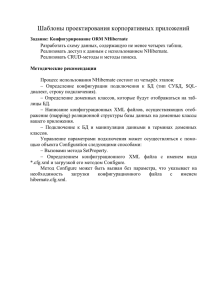Руководство пользователя программы "Икс
advertisement
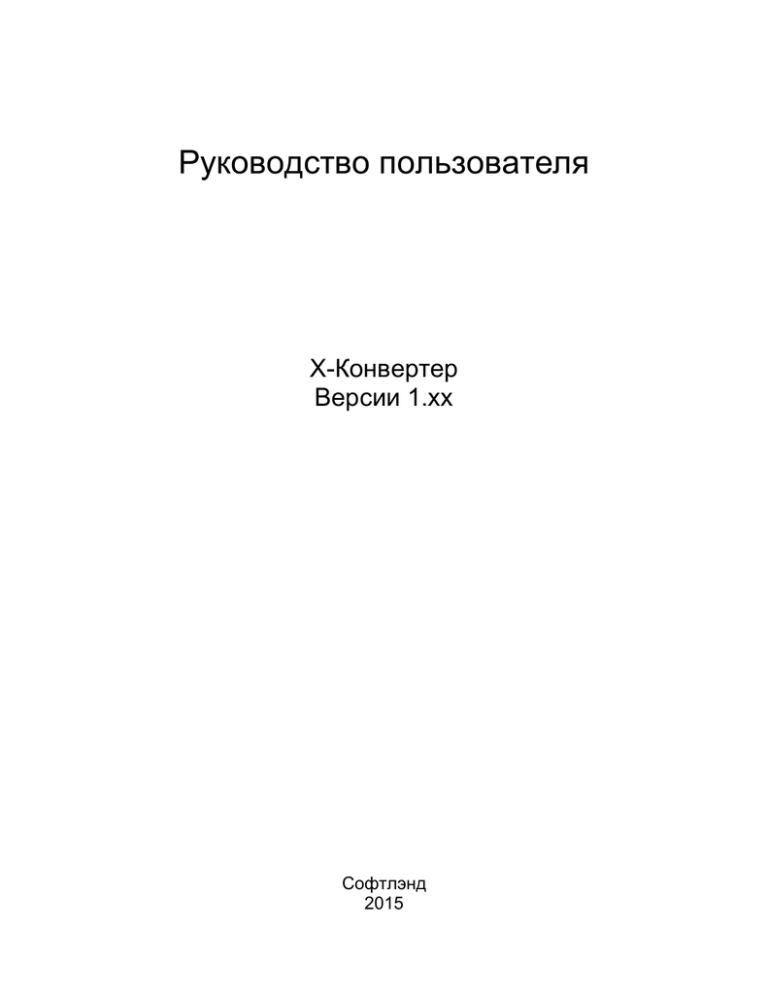
Руководство пользователя X-Конвертер Версии 1.хх Софтлэнд 2015 Оглавление Для чего эта программа? .................................................................................................................................. 3 Для кого эта программа? .................................................................................................................................. 3 Редактор правил конвертации ......................................................................................................................... 4 Создание нового правила конвертации .......................................................................................................... 4 Выбор схемы XML ........................................................................................................................................... 7 Сопоставление полей ....................................................................................................................................... 7 Использование правил для автоконвертации .............................................................................................. 13 Просмотр XML ............................................................................................................................................... 14 Дополнительные возможности ...................................................................................................................... 15 Глоссарий ........................................................................................................................................................ 17 2 Для чего эта программа? Программа X-Конвертер предназначена, прежде всего, для упрощения ввода документов в системы электронного документооборота(далее ЭД) таможенных органов. С её помощью можно переводить(конвертировать) документы из поддерживаемых внешних форматов в формат XML, а также создавать документы сразу в формате XML в соответствии со схемами, поставляемыми ФТС для участников ЭД. В настоящее время, поддерживаются следующие внешние форматы файлов: xls, xlsx(файлы Microsoft Excel) Полученные файлы XML могут быть импортированы в программы для взаимодействия с таможенными органами, например, в АРМ Феанор, и другие, поддерживающие импорт из формата XML. Программа X-конвертер позволяет создать правила конвертации для автоматической обработки документов одинаковой структуры, отличающихся количеством строк. Например, для инвойсов с разным количеством строк в товарной части. Для кого эта программа? Программа X-converter может быть использована участниками ВЭД на различных этапах подготовки документов. Например, она может быть использована таможенными брокерами для ускорения ввода больших объёмов информации в системы ЭД Также она может использоваться поставщиками для подготовки документов для таможенных брокеров, с целью ускорения оформления грузов При запуске программы X-конвертер появляется окно формирования XML-документов: Оно служит для формирования XML документов при наличии настроенных правил конвертации. В первом поле указывается путь к файлу правил конвертации Во втором - путь к документу(ам) Excel, из которых необходимо перенести информацию. В третьем поле указывается путь к каталогу для выгрузки готовых документов XML У всех трёх полей справа расположены кнопки Обзор(выделены на рисунке красным), позволяющие выбрать расположение папки или файла Кнопка Формировать активируется после заполнения всех трёх полей, и служит для формирования нового XML-документа(ов) в соответствии с заданными правилами. Кнопка Настроить вызывает редактор правил конвертации Кнопка Закрыть - закрывает программу 3 Редактор правил конвертации Редактор правил конвертации - основной инструмент, используемый в программе X-конвертер Рассмотрим подробно окно редактора: На рисунке цветом и цифрами выделены основные части окна программы: 1)Строка меню 2)Панель инструментов "Главная"(с её помощью можно создавать, открывать и сохранять правила, вставлять данные из буфера, а также запускать процесс формирования XML). Подробнее... 3)Поле Источник данных(здесь указывается путь к исходному файлу excel, на основе которого формируется правило конвертации). Подробнее... 4)Рабочая область(здесь отображается содержимое файла, и отображаются графически созданные сопоставления ячеек со схемой) 5)Панель инструментов "Форматирование"(содержит инструменты для редактирования правила). Подробнее... 6)Поле выбора типа документа XML, (на рисунке - выбран Инвойс) 7)Поле выбора версии схем XML(по умолчанию выбирается текущая(последняя принятая ФТС) схема, однако возможен вариант работы и с предыдущими версиями) 8)Поле Схема XML - в нём отображается в виде древовидной структуры открытая схема XML, c помощью поля Поиск можно находить узлы схемы по названию. Создание нового правила конвертации Создание нового правила конвертации начинается с выбора документа Excel, взятого за образец, или со вставки диапазона данных из такого документа: 4 Выбрать документ excel можно в начальном окне - нажав на кнопку Обзор напротив поля ExcelДокументы(выделена красным), после выбора перейдите в основное окно редактора правил нажатием на кнопку Настроить(выделена зеленым) также можно выбрать документ уже непосредственно в открытом окне редактора правил: Если, по каким-то причинам, удобнее не выбирать документ, а вставлять из него диапазоны ячеек, их можно вставить с помощью кнопки "Вставить"(выделена зелёным) - в рабочую область: Если документ не был выбран, рабочая область пуста: Выделяем и копируем правой кнопкой мыши диапазон в Excel: 5 Вставляем с помощью кнопки "Вставить", данные из буфера в рабочую область, в результате: После открытия файла или вставки данных необходимо выбрать схему XML. 6 Выбор схемы XML Для выбора схемы XML предназначена правая часть окна: В ней необходимо выбрать тип документа (верхнее поле), например, Инвойс, ДТ, и т.д. из выпадающего списка, или найти, вводя буквы, входящие в название документа. При вводе букв, входящих в название документа, в списке отображаются только документы в названиях которых оно встречается: После выбора типа документа, необходимо выбрать из выпадающего списка номер версии формата альбомов XML, обычно это последняя действующая версия. На момент написания инструкции актуальной является версия 5.8.0 После этого можно начинать сопоставление полей между документом и схемой. Сопоставление полей Сопоставление полей – основной процесс при построении правил конвертации. Для того чтобы сопоставить поле в документе с узлом схемы необходимо: 1)СЛЕВА выделить в документе поле(или диапазон) с данными 2)СПРАВА выбрать в дереве схемы XML нужный узел 3)нажать на кнопку >>, находящуюся посередине между документом и схемой при привязке диапазонов данных рекомендуется использовать кнопки (выделить всё от ячейки вниз) для обозначения верхней границы диапазона (выделить всё от ячейки вверх) для обозначения нижней границы, если это необходимо 7 Пример использования: Рис.1 - в документе выбрана первая ячейка в колонке с кодами ТНВЭД, в схеме- узел Код товара по ТН ВЭД ТС 8 Рис.2 Нажимаем на кнопку . Происходит привязка диапазона к узлу Код товара по ТН ВЭД ТС, и выделение области для множественного узла "Сведения о товарах инвойса" 9 Рис.3 если необходимо - можно ограничить нижнюю границу с помощью кнопки при этом не смещается . Верхняя граница Жёлтая заливка показывает диапазон, сопоставленный с множественным узлом Сведения о товарах инвойса. 10 рис.4 Для сопоставления симметричных диапазонов для вложенных узлов, достаточно будет выбрать одну любую ячейку в нужной колонке, выбрать справа узел: 11 и нажать кнопку сопоставления >>: После сопоставления всех необходимых полей, для просмотра результата достаточно нажать на кнопку запуска конвертации: После конвертации откроется окно просмотра XML-заготовки документа. Если конвертация произошла так как нужно, правило конвертации можно сохранить, нажав на кнопку в окне редактора правил. 12 Использование правил для автоконвертации При наличии созданных правил конвертации для типовых документов (совпадающих по форме, отличающихся по содержанию/количеству строк) можно использовать правила автоконвертации для создания пакета XML-заготовок одинаковых документов. Для этого достаточно в окне Формирование XML(появляющемся при запуске программы) выбрать: В первом поле – созданное правило Во втором – Документы для конвертации (для выбора нескольких документов используйте кнопку Shift или Ctrl в окне выбора) В третьем поле – папку выгрузки результатов. После чего нажать на кнопку Формировать. Через некоторое время, в зависимости от размера и количества обрабатываемых документов – в папке выгрузки будут сформированы XML-заготовки для дальнейшего использования в программах для таможенного оформления. 13 Просмотр XML В программе Х-конвертер реализована возможность просмотра таможенных документов, оформленных в соответствии с действующим форматом альбомов (и несколькими предшествующими). При этом документы могут быть подготовлены и выгружены в XML в любой программе, позволяющей оформлять документы в соответствии с таможенным форматом. Таким образом, X-конвертер также можно использовать в качестве средства просмотра XML. Кратко рассмотрим интерфейс просмотра XML. Окно просмотра разделено на две части. В левой расположено дерево документов в контенере. В правой – область просмотра документа С помощью кнопок на панели инструментов можно выполнить следующие действия: - выбрать другой документ XML для просмотра - выбрать другой каталог для просмотра всех содержащихся в нём XML-документов - сохранить документ, если вносились изменения вручную 14 - напечатать документ или предварительно просмотреть образ печати (в меню доступном при нажатии на стрелку справа) - редактировать XML документ в режиме дерева. - редактировать XML документ в режиме таблицы - проверить XML-документ на соответствие формату - выйти Дополнительные возможности Использование констант При сопоставлении полей иногда возникает необходимость использовать постоянные значения для некоторых из них, например, такие, как код страны, код валюты, и т.д. Для того, чтобы назначить полю в схеме постоянное значение – достаточно щёлкнуть правой кнопкой мыши по узлу, и выбрать в контекстном меню Свойства области. После задания значения константы, достаточно нажать ОК. Использование условий Для множественных узлов возможно использование сложных условий, при которых данные считаются относящимися к этому узлу. Для их настройки необходимо вызвать окно Свойства области. Для этого достаточно щёлкнуть правой кнопкой мыши по узлу и выбрать Свойства области 15 В свойствах области можно указать верхний и нижний отступ от края документа («шапки» и «подвала» таблицы, которые могут повторяться на однотипных бланках заполнения) В нижней части окна расположена кнопка Эксперт, открывающая несколько дополнительных опций: В качестве условия начала либо конца области могут выступать слова. Например ИТОГО, как слово обозначающее окончание строк с данными, или название документа, после которого данные начинаются. Кроме этого, реализована возможность вставки строки в начало или в конец конвертируемой строки, а также задание константы для всей области(например название единицы измерения). Режим вставки Выражений на момент написания инструкции находится в тестовом режиме, и используется разработчиками и инженерами тестирования программы. 16 Глоссарий 1) Правило конвертации - набор сопоставлений полей документа Excel и схемы XML, позволяющий произвести выгрузку данных из документа Excel в документ XML. Правило создаётся при помощи Редактора правил конвертации, и может быть сохранено как файл, для повторного использования Файлы правил необходимы для автоматической обработки однотипных документов(имеющих одинаковую структуру) 2) Схема XML- схема электронного документа, поставляемая ФТС. В схеме перечислены все возможные поля для данного вида документа. Схема имеет древовидную структуру, каждый элемент схемы называется Узел 17